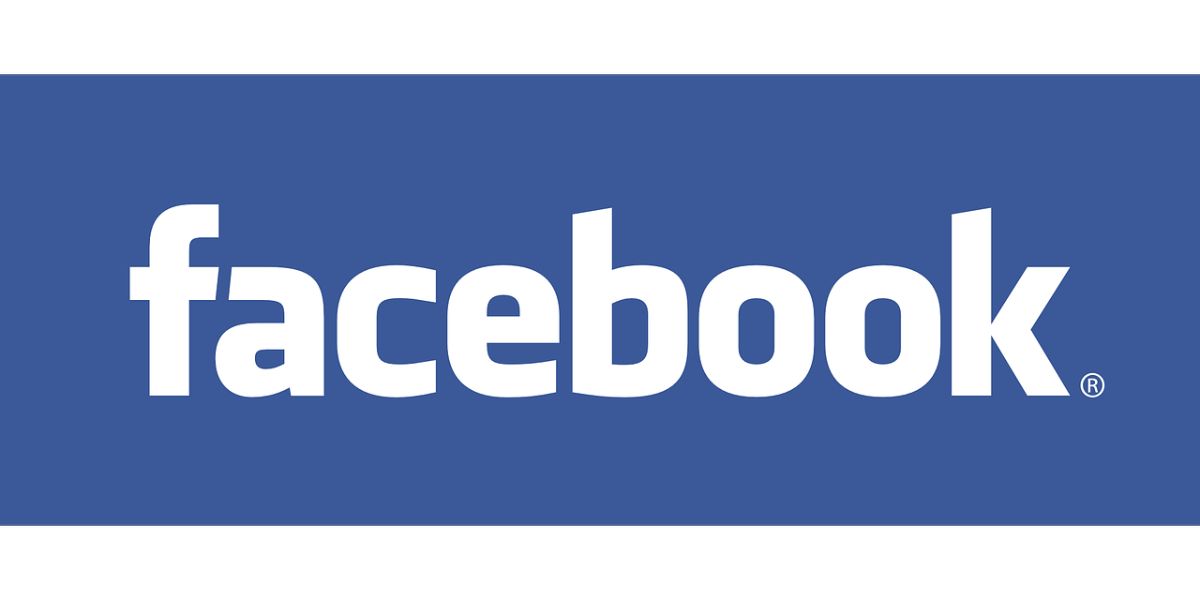
Hvem andre og hvem minst har måttet blokkere noen på Facebook. Noen ganger kan det være på grunn av falske profiler som ber om vennskap, men andre ganger kan det være fordi vi har kranglet med en person eller vi har tatt ham i en løgn som har skadet oss. Over tid kan vi tenke på å fjerne blokkering på Facebook, men hvordan ville det blitt gjort? Er det like enkelt som å blokkere?
Deretter vil vi ha hvordan du fjerner blokkering på Facebook og den enkle måten å gjøre det på. Selv om for dette, før du må ha folk du har blokkert. Gå for det?
Blokkér på Facebook, våpenet for å kjempe mot profiler som ikke passer deg

Sosiale nettverk er en flott oppfinnelse. Det lar oss være i kontakt med titalls, hundrevis, tusenvis og millioner av mennesker. Både kjent og ukjent, men som vi er knyttet til av et forhold, enten det er jobb, personlig, kommersiell...
Problemet er at når en person kommer dårlig overens med en annen, til det punktet at de ønsker å skjule det de publiserer, det er da blokkeringene oppstår. Det samme kan skje med profiler som brukes til å flørte eller svindle en person. I alle disse tilfellene, blokkering er den beste løsningen for å være rolig.
Blokkering er veldig enkelt å gjøre. Bare besøk personens profil og klikk på de tre horisontale prikkene som vises til høyre etter "Publikasjoner, informasjon, venner, bilder ..."-menyen.
Når du gjør det, vil en liten meny vises og det siste alternativet det gir deg er å blokkere. Hvis du trykker på Facebook, vil den varsle deg om alt den personen ikke vil kunne gjøre:
- Se innleggene dine på tidslinjen din.
- Tagg deg.
- Invitere deg til arrangementer eller grupper.
- Sender deg meldinger.
- Legg deg til vennelisten deres.
Det vil til og med fjerne henne fra vennene dine.
Du må bare bekrefte det og automatisk vil personen ikke lenger være på vennelisten din og vil heller ikke lenger kunne følge deg (i hvert fall med kontoen sin).
Slik fjerner du blokkering på Facebook

Når du låser opp en brukers profil, du bør huske på at det vil avhenge av hvordan du gjør det, altså enten du bruker en datamaskin eller gjør det via mobilen.
Her gir vi deg trinnene for å gjøre det på begge måter, du må bare velge den som er mest komfortabel for deg.
Fjern blokkering på Facebook fra datamaskinen
La oss begynne med datamaskinen først fordi det vanligvis er det enkleste å gjøre. Og raskt. For det, du må gå inn på Facebook. Den enkleste måten å gjøre dette på er å gå til profilen din, men i virkeligheten kan du også komme dit fra hovedsiden.
Hva bør du se etter? En liten dato øverst til høyre. I henne En liten meny vises og du må velge Innstillinger og Personvern.
Når du klikker på det, vil et nytt vindu dukke opp og her, i menyen til venstre, du må gå til Innstillinger. Igjen åpnes en annen side og du bør se etter Lås-alternativet. Ja, vi skal oppheve blokkeringen, men for det må vi ha blokkerte profiler.
Når du gir den, får du en liste over personene du har blokkert.
Nå du trenger bare å finne den du vil oppheve blokkeringen på Facebook og trykk på ordet låse opp som står ved siden av navnet ditt.
Lås opp fra mobil
Hvis du ofte bruker Facebook-appen, vil du mest sannsynlig ønske å låse opp med den. I så fall er trinnene du må ta som følger:
- Gi profilbildet ditt hvor du i tillegg har et lite ikon med tre horisontale striper. Dette tar deg til en annen skjerm.
- her, Rull ned til du ser Innstillinger og personvern. Hvis du trykker vil en annen liten meny vises. Klikk på Innstillinger.
- Innenfor konfigurasjon finner du flere seksjoner. Men egentlig hva duVi må trykke er Profilinnstillinger.
- Når du trykker, vil en ny meny vises og blant alternativene den gir deg, Blokker vil vises. trykk.
- Her vil du se en liste over personer du har blokkert og alt du trenger å gjøre er å finne personen eller personer du vil «låse opp» og trykke på «lås opp»-knappen som er til høyre for profilen deres.
Hva om jeg vil fjerne blokkeringen av noen fra firmasiden min?
Det kan skje at du ikke har gjort blokkeringen med din personlige profil, men på bedriftssiden din. Folk som angriper deg og produktene dine, spam-meldinger osv. det kan være noen grunner til at du måtte ta avgjørelsen om å blokkere. Men hva om du ville låse den opp?
For å gjøre dette, du må gå til Facebook-siden din. Som du vet har du en Innstillinger-knapp på hver side. Trykk.
i venstre kolonne du vil ha en seksjon som heter 'Folk og andre sider'. Den brukes til å se en liste over de som liker siden din, som følger deg osv. Men også her finner du klossene du har laget.
Hvis du velger brukeren du vil oppheve blokkeringen, vil et lite hjul vises til høyre og øverst. Der kan du låse opp.
Bekreft at dette er hva du vil gjøre, og det vil være aktivt igjen.
Hva skjer hvis jeg fjerner blokkeringen av noen

Som du vet, når en person er blokkert, er de forhindret fra å kontakte deg. Dette innebærer ikke bare meldinger, men også å kunne se profilen din (i hvert fall det du legger ut etter blokkeringen med mindre du har det offentlig).
Det betyr at når du fjerner blokkeringen på Facebook, du vil tillate ham å se publikasjonene dine, bli din venn, sende deg meldingerOsv
Hvis du har ombestemt deg etter å ha låst opp, vet det du må vente 48 timer for å kunne blokkere den igjen.
Selvfølgelig forsikrer vi deg om at både når du blokkerer den og når du låser den opp, brukeren blir ikke varslet, det vil si at han ikke mottar noen form for varsling. Den eneste måten du kan vite om du har blitt blokkert eller opphevet er å gå til profilen din. Hvis du finner den, låses den opp; og hvis ikke, vil du vite at den er blokkert.
Er det klart for deg hvordan du fjerner blokkering på Facebook?